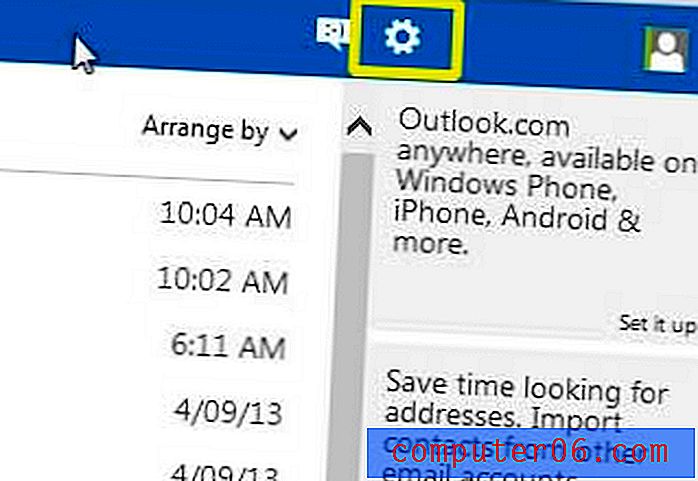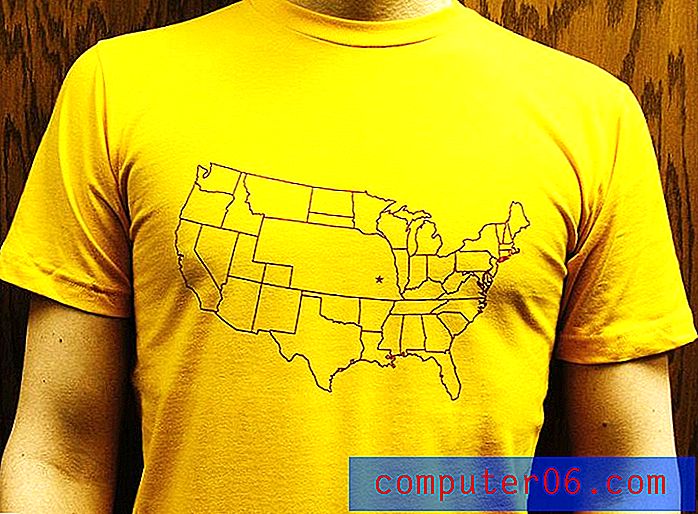Hoe opmaak van een e-mail in Outlook te verwijderen
Een e-mail verzenden is vaak de snelste manier om informatie te delen vanaf uw desktop of laptop. De mogelijkheid om informatie vanuit een Word-document, een webpagina of een Excel-spreadsheet in Outlook te kopiëren en te plakken, zorgt voor een effectieve manier om met uw contacten te communiceren. Maar als u die informatie van die locaties toevoegt, kunt u een e-mailbericht achterlaten dat er niet erg professioneel uitziet als het een aantal verschillende indelingsstijlen bevat.
Je hebt misschien geprobeerd al die opmaakelementen afzonderlijk te verwijderen, maar dat kan erg frustrerend zijn. Onze onderstaande gids laat u een andere methode zien om de opmaak uit een selectie in een Outlook-e-mail te verwijderen.
Hoe opmaak in Outlook 2013 te wissen
Bij de stappen in dit artikel wordt ervan uitgegaan dat u een e-mailbericht schrijft in Outlook 2013 en dat onjuiste opmaak wordt toegepast op een deel van die e-mail. Dit gebeurt het vaakst wanneer u informatie van andere locaties kopieert en plakt in de hoofdtekst van een e-mailbericht. Het resultaat van het verwijderen van deze opmaak is dat de geselecteerde tekst terugkeert naar het standaardlettertype dat wordt gebruikt wanneer u nieuwe e-mailberichten typt.
Stap 1: Open uw e-mail in Outlook 2013.
Stap 2: Gebruik uw muis om de tekst in de e-mailtekst te markeren waarvan u de opmaak wilt wissen. Als je de hele berichttekst wilt selecteren, klik je ergens in de e-mailtekst en druk je vervolgens op Ctrl + A op je toetsenbord.

Stap 3: klik op het tabblad Bericht bovenaan het venster.
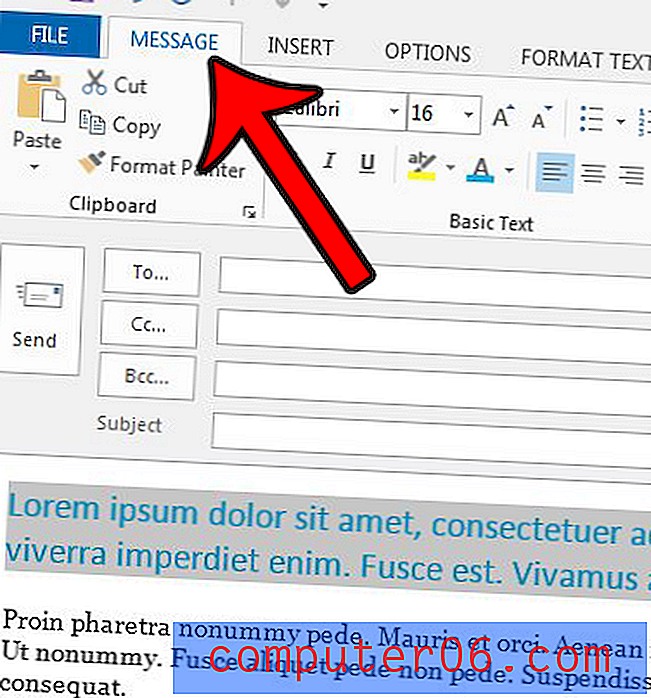
Stap 4: klik op de knop Alle opmaak wissen in het gedeelte Basistekst van het lint.
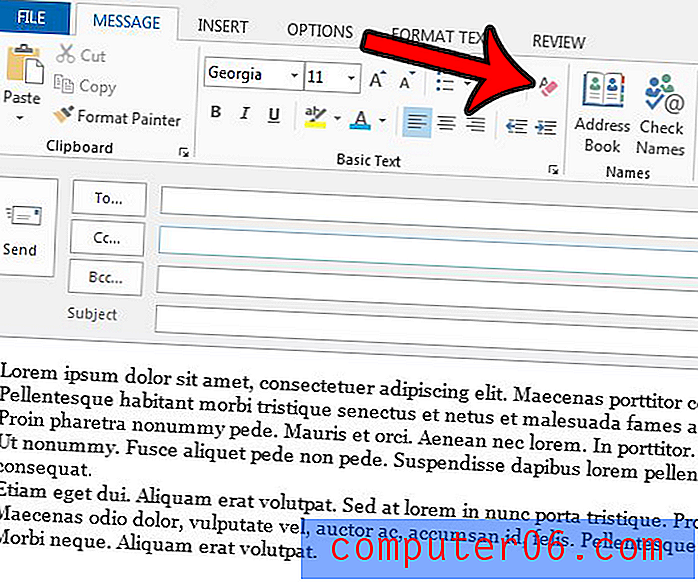
Merk op dat dit geen hyperlinks verwijdert. Als u een hyperlink uit een Outlook-e-mail wilt verwijderen, moet u met de rechtermuisknop op de link klikken en vervolgens op de optie Hyperlink verwijderen klikken.
Moet u een BCC toevoegen aan een e-mailbericht in Outlook 2013, maar ziet u er geen optie voor? Dit artikel - https://www.solveyourtech.com/how-to-add-the-bcc-field-in-outlook-2013/ - laat u zien waar u de instelling kunt vinden die het BCC-veld in Outlook 2013 weergeeft.